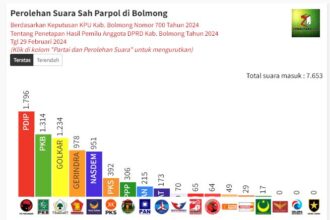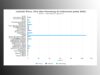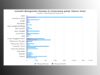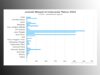ZONAUTARA.com – Near Field Communication atau NFC adalah teknologi populer yang telah tersedia selama lebih dari beberapa tahun. Teknologi ini telah diimplementasikan di berbagai perangkat, mulai dari speaker portabel hingga sistem pembayaran.
Dengan NFC anda bisa melakukan berbagai hal, mulai dari mentransfer kontak atau file hingga menyambungkan ponsel cerdas dengan sistem di mobil anda. Penggunaan NFC di sistem Android sudah sangat luas, dan banyak yang bertanya apakah fitur NFC juga tersedia di iPhone?.
[toc]
Cara mengaktifkan NFC di iPhone
Anda tidak dapat mengaktifkan atau menonaktifkan NFC di iPhone! Mengapa demikian? Jawabannya sederhana: fungsi NFC iPhone diaktifkan atau dinonaktifkan oleh aplikasi yang memerlukannya. Jadi, tidak seperti NFC di Android, di mana cukup mudah untuk menyalakan atau mematikannya langsung dari sistem operasi, di iOS, tidak ada tombol utama untuk NFC.
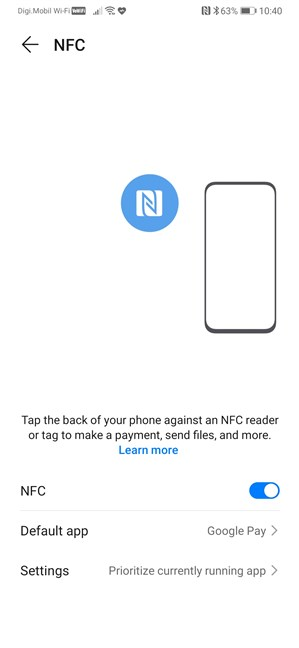
iPhone apa yang mendukung NFC?
Semua iPhone yang dirilis dalam beberapa tahun terakhir memiliki NFC. Faktanya, setiap iPhone sejak iPhone 6, yang keluar pada tahun 2014, memiliki chip NFC bawaan.
Ini daftar iPhone yang mendukung NFC:
- iPhone 13, iPhone 13 Mini, iPhone 13 Pro, iPhone 13 Pro Max
- iPhone 12, iPhone 12 Mini, iPhone 12 Pro, iPhone 12 Pro Max
- iPhone 11, iPhone 11 Pro, iPhone 11 Pro Max, iPhone SE (Gen ke-2)
- iPhone XS dan iPhone XS Max
- iPhone XR
- iPhone X
- iPhone 8, iPhone 8 Plus
- iPhone 7, iPhone 7 Plus
- iPhone 6, iPhone 6 Plus, iPhone 6S, iPhone 6S Plus, iPhone SE

TIPS: Jika Anda tidak yakin dengan model Anda, coba baca panduan ini untuk mengetahui iPhone apa yang Anda miliki.
Generasi pertama iPhone dengan NFC – model iPhone 6 – membatasi fungsi ini hanya untuk pembayaran melalui Apple Pay. Namun, iPhone 7 dan model yang lebih baru memungkinkan penggunaan NFC untuk membaca tag NFC juga, menggunakan aplikasi pihak ketiga.
Selanjutnya, dimulai dengan iOS 13 dan rilis iPhone XS dan XR, iPhone juga dapat mengkodekan tag NFC kosong menggunakan aplikasi NFC pihak ketiga seperti NFC untuk iPhone atau NFC TagWriter oleh NXP .
Dan akhirnya, dimulai dengan iPhone XS dan berlanjut ke iPhone 12 dan iPhone 13, smartphone ini juga dapat membaca tag NFC. Dengan kata lain, anda tidak perlu lagi menginstal aplikasi pihak ketiga dan membaca tag NFC secara manual: cukup ketuk iPhone ke tag NFC, dan tag NFC akan mengidentifikasinya secara otomatis.
Untuk memudahkan Anda memeriksa apakah iPhone anda memiliki NFC dan mempelajari kegunaannya, kami membuat tabel berikut:
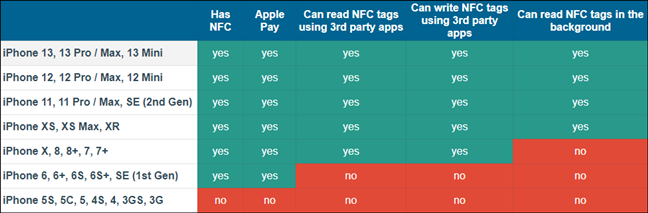
Semua iPhone yang memiliki NFC dan menggunakan iOS 14 atau yang lebih baru dapat secara otomatis membaca semua jenis tag NFC tanpa memerlukan aplikasi pihak ketiga, termasuk namun tidak terbatas pada alamat web (URL), email, nomor telepon, dan pesan SMS.
Cara menggunakan NFC di iPhone
Anda sekarang tahu apakah iPhone anda memiliki NFC atau tidak. Tapi bagaimana cara menggunakan NFC di iPhone? Jawabannya cukup sederhana: anda hanya perlu mengetuk iPhone ke perangkat lain yang mendukung NFC. Atau cukup pegang bagian belakang atas iPhone dekat dengan tag NFC. Kemudian, iPhone membaca tag NFC dan menampilkan pemberitahuan di layarnya.
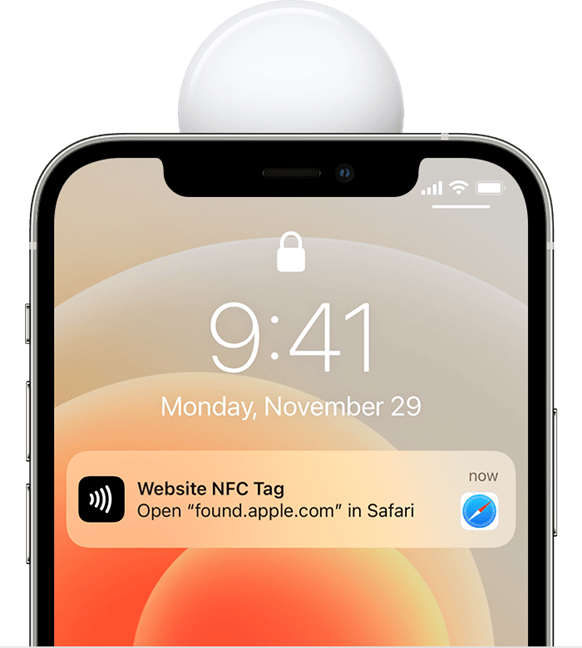
Baca apa yang dikatakan pemberitahuan NFC di iPhone anda dan jika meresponnya, cukup ketuk untuk melakukan tindakannya. Misalnya, jika mengetuk iPhone ke speaker portabel berkemampuan NFC, Anda akan mendapatkan notifikasi untuk memasangkan kedua perangkat tersebut. Jika anda melakukannya, anda akan dapat mengirimkan suara dari iPhone ke speaker.
Seluruh pemasangan lebih cepat melalui NFC daripada dengan mencari perangkat Bluetooth yang tersedia secara manual dan menghubungkan ke speaker.
Cara menggunakan NFC iPhone untuk pembayaran
Contoh terbaik yang dapat diberikan adalah Apple Pay karena tersedia di semua iPhone berkemampuan NFC mulai dari iPhone 6, dan juga karena berfungsi sama di semuanya.
Saat pergi ke toko, restoran, menggunakan taksi, atau tempat lain dimana anda dapat membayar dengan iPhone, yang harus anda lakukan adalah meletakkan jari pada Touch ID dan memegang bagian atas iPhone di dekat pembaca nirsentuh. Atau, jika anda memiliki iPhone 12 atau model yang lebih baru, ketuk dua kali pada tombol sampingnya, tahan iPhone di terminal pembayaran sebentar, lalu lihat iPhone untuk menyetujui transaksi melalui Face ID.
Apa yang terjadi ketika anda melakukan semua itu? Saat memegang iPhone di dekat terminal pembayaran, NFC secara otomatis menyala dan, setelah anda mengautentikasi melalui Touch ID atau Face ID, iPhone memungkinkan Apple Pay melakukan pembayaran.
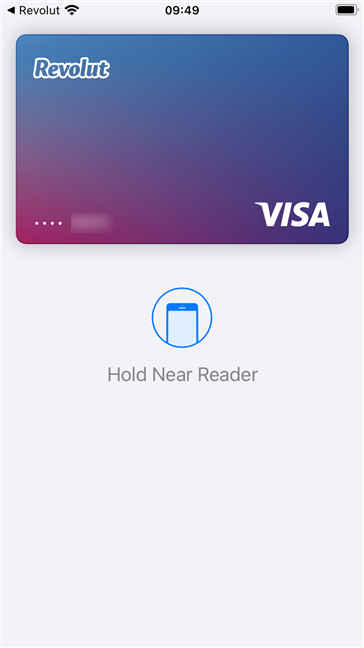
Berikut adalah dua video yang menunjukkan seluruh proses penggunaan NFC di iPhone untuk pembayaran:
CATATAN: jika Anda bertanya-tanya di mana antena NFC iPhone berada, antena itu terletak di bagian atas punggung iPhone, di bezel atas. Itu sebabnya kami memberi tahu untuk “memegang bagian atas iPhone di dekat pembaca nirsentuh” di paragraf sebelumnya.
Apakah Anda menggunakan chip NFC iPhone anda?
Near Field Communication (NFC) adalah teknologi yang semakin populer akhir-akhir ini. Berbagai jenis perangkat menggunakannya untuk berbagai tujuan, mulai dari asosiasi Bluetooth sederhana atau menunjukkan kartu nama hingga melakukan pembayaran di toko dan tempat lain.
Apakah Anda menggunakan fitur NFC iPhone untuk hal lain selain pembayaran? Kami ingin tahu, jadi jangan ragu untuk memberi tahu kami di bagian komentar di bawah.